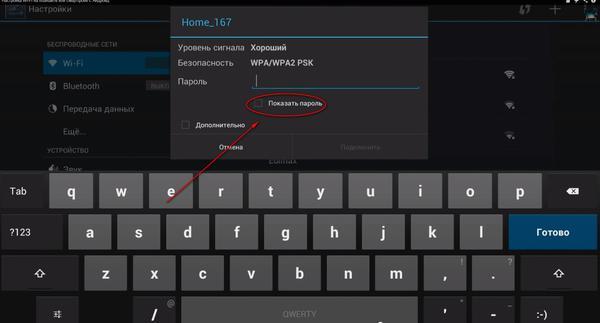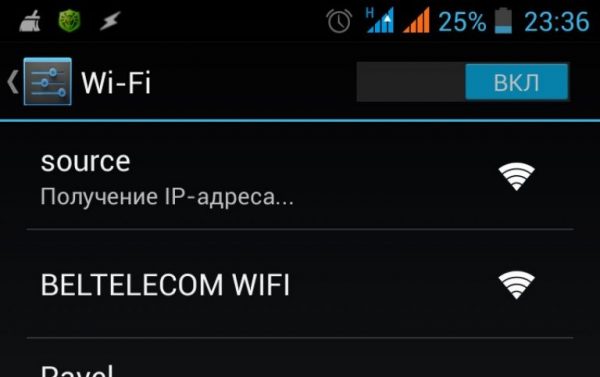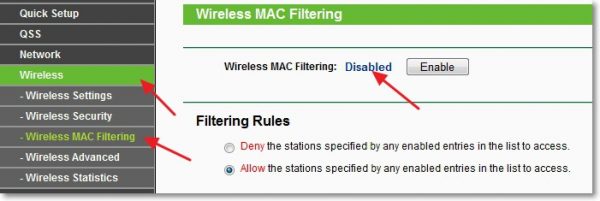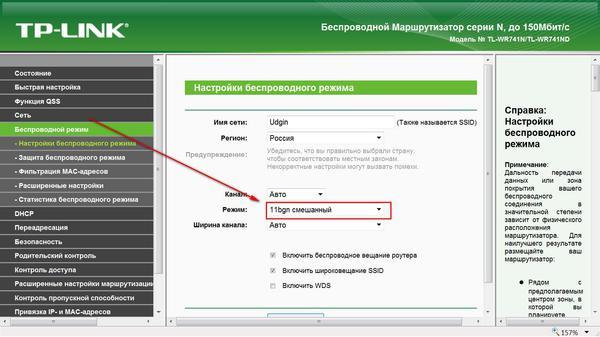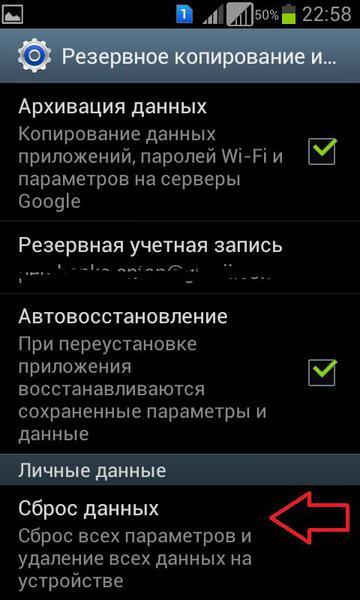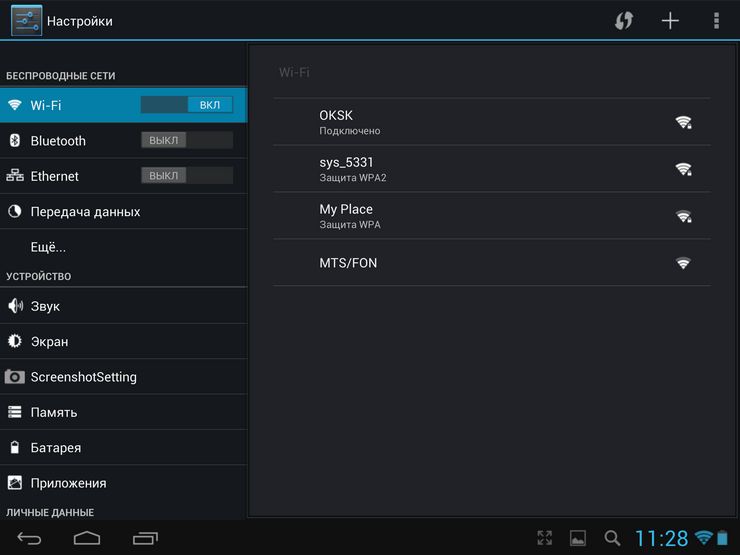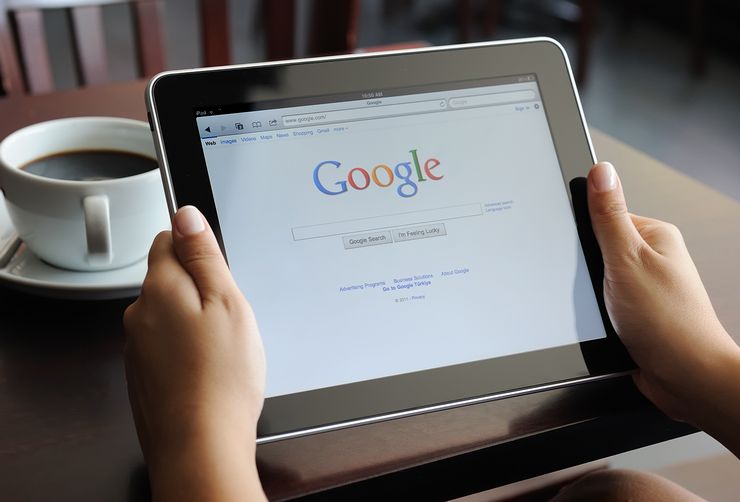Wi-Fi роутер значительно расширяет возможности использования интернета в повседневной жизни. К маршрутизатору можно подключить смартфон, планшет, ноутбук, принтер, телевизор, просматривать передачи кабельного телевидения, устроить тв-раздачу на любой гаджет. И очень неприятно, когда не удается установить соединение или оно постоянно слетает, отключается, гаджет плохо ловит или совсем не видит сигнал, пишет, что произошла ошибка проверки подлинности.
В этой статье разберем что же делать, если планшет не подключается к вай фай. Рассмотрим все возможные причины и попробуем их устранить в домашних условиях, не прибегая к вызову специалиста. Такая неприятность может случиться с любым гаджетом вне зависимости от марки и модели и операционной системы — Windows, iOs или Android.
Содержание
- В первую очередь
- Уточнить пароль
- Проверить SSID (имя сети)
- Удалить сеть из настроек
- Включить и отключить режим самолета
- Перезагрузить оба устройства
- Попробовать раздать интернет с телефона
- Переименовать устройство
- Приложение FXR WiFi fix
- Задайте вопрос виртуальному эксперту
- Проблемы на стороне планшета
- Забит кэш или оперативная память
- Вирусы
- Проблемы с прошивкой
- Сломался модуль связи
- Проблемы с роутером
- Проверить блокировку по MAC или IP адресу
- Прописать статический IP-адрес
- Сменить стандарт защиты сети
- Сменить канал
- Выставить другой стандарт сети
- Увеличить мощность передатчика
- Поставить другой регион
- Сменить прошивку маршрутизатора
- Рекомендации и лайфхаки
- Заключение
- Видео
В первую очередь
Уточнить пароль
В первую очередь проверьте правильность введенного пароля. Это основная защита от попыток несанкционированного доступа. Вполне возможно, что при вводе вы забыли перевести языковую регулировку клавиатуры или у вас нажата клавиша Caps Lock. Для того чтобы увидеть введенные символы, отметьте поле «Показать пароль» (значок «глаз»).
Проверить SSID (имя сети)
Проверьте имя сети, к которой вы подключаетесь. Обычно SSID имеет имя, которое включает в себя марку и модель аппарата, тогда при выборе легко ошибиться и выбрать «соседа». Задать оригинальное название можно через веб интерфейс маршрутизатора.
Удалить сеть из настроек
Очень часто ситуация достаточно банальна: вы поменяли пару логин-пароль, но не внесли изменения в параметры Wi-Fi. В таком случае при попытке подключения планшетник выдаст сообщение «Ошибка аутентификации». Решение в данном случае очень простое: внести изменения в данные интернет-соединения, удалив старый профиль и создав новый – осуществите повторную аутентификацию.
Включить и отключить режим самолета
Включенный «Режим полета» — еще одна причина отсутствия wifi-соединения. Активируют для сохранения заряда, а потом забывают выключить. Посмотрите, нет ли у вас значка самолета на главном экране.
Перезагрузить оба устройства
При отключении электроэнергии и скачках напряжения возникают сбои в ПО: банальное зависание электроники, нарушение прошивки и потеря данных интернет-соединения. В результате пропадает сигнал. От этого не застрахован ни один производитель сетевого оборудования: Asus, D-link, Tp-link, Zyxel, Ета, МТС, Мегафон, Билайн и другие.
Если гаджет перестал принимать или видеть сигнал, который раньше был активен — произведите перезагрузку, проверьте указанные характеристики и попробуйте вновь произвести WiFii-соединение.
Попробовать раздать интернет с телефона
Для проверки работоспособности планшетного ПК попробуйте раздать интернет с телефона. Посмотрите, обновляются ли доступные WLAN-соединения, идет ли подключение и загрузка. Если неисправность не обнаружена, высока вероятность, что нарушение на стороне wifi-модема.
Переименовать устройство
В очень редких случаях проблема скрывается в слишком длинном наименовании мобильного компьютера. В расширенных установках Wi-Fi Директ задайте другое имя: простое, короткое и только на английском, в идеале без использования цифр.
Приложение FXR WiFi fix
Программное обеспечение часто является причиной сбоя при подключении: спровоцировать глюк способна неофициальная прошивка или кривое обновление. В этом случае идет бесконечное «Получение IP-адреса», но соединения так и не происходит. Установите на Андроид устройство утилиту FXR WiFi fix. Утилита проста в использовании, не требует дополнительных регулировок и установок. После загрузки установки и запуска, произведите перезапуск девайса. Ошибка должна уйти.
Задайте вопрос виртуальному эксперту
Если у вас остались вопросы, задайте их виртуальному эксперту, бот поможет найти неисправность и подскажет что делать. Можете поговорить с ним о жизни или просто поболтать, будет интересно и познавательно!
Введите вопрос в поле и нажмите Enter или Отправить.
[my_chatbot]
Проблемы на стороне планшета
Забит кэш или оперативная память
Если вы ранее исправно устанавливали wifi-соединение и в какой-то момент планшетный ПК стал самостоятельно отключаться от вайфай, то необходимо обратить внимание на загруженность ОС — виндовс или андроид. При активации слишком большого количества приложений и большой загрузке оперативной памяти, происходит сбой в работе планшетного компьютера.
Рекомендуем периодически чистить девайс от кэша и мусора, так как это влияет на работоспособность Wi-Fi адаптера: в результате не проходит процесс поиска и подключения сигнала. Это необходимо делать на любом устройстве, вне зависимости от ценовой категории и технических характеристик (Асус, Асер, Леново a5500, Эпл Айпад, Сони, Самсунг галакси таб, Хуавей, Престижио, Нексус, Тексет, Алкатель, Дексп s 169, Дигма, Ирбис).
Порой для восстановления Интернет доступа достаточно перезагрузить планшетник. Также можно воспользоваться специальными программами, которые будут поддерживать систему в оптимальном состоянии и запускать процесс очистки автоматически.
Вирусы
Отсутствие интернета может быть причиной воздействия вируса. Установите на девайс надежную антивирусную программу, проведите полную проверку программного обеспечения и съемных носителей, удалите сомнительные приложения. Антивирус с установкой автоматической проверки загружаемого ПО и интернет-соединений — залог стабильной работы мобильного компьютера.
Рекомендуем скачивать антивирусные приложения с оффициальных источников типа Play Market.
Проблемы с прошивкой
Проблемы с интернетом могут возникнуть после неудачной прошивки девайса. Попробуйте обнулить гаджет, сбросив установки до заводских:
Обязательно сделайте резервную копию данных, так как вся личная информация после обнуления будет потеряна.
- Выключите аппарат;
- Для выхода в Hard Reset одновременно зажмите две кнопки — Power и Volume;
- Пошагово выберите Wipe data / factory reset — Delete all user data — Go to back — Reboot system now;
Помните, что необходимо устанавливать только официальную версию операционной системы: с сайта производителя, проверенную и стабильную. Тогда вы точно избежите подобных неприятностей.
Для планшетного ПК распространенных именитых брендов (Samsung Galaxy Tab S2, Lenovo a7600 h, Huawei mediapad 10 link, Acer Iconia Tab 10, ASUS VivoTab Note 8, Apple Ipad, Lenovo tb2 x30l, HP Elite x2 1012 G2) намного легче найти стабильную прошивку.
Производители более бюджетных моделей (Texet tm 9757, ZTE, Dexp Ursus S169 MIX, digma, MSI WindPad 110W, Prestigio MultiPad 10.1 Ultimate 3G, TurboKids, Irbis, 4good T890i) порой забывают про обновления ПО своих гаджетов.
Сломался модуль связи
Если перечисленные выше способы не помогли, то, возможно, неисправность в аппаратной части девайса: обрыв соединительного шлейфа модуля беспроводной связи, выгорела микросхема беспроводной связи. Причины могут быть как естественные — износ и перетирание, так и от внешнего воздействия — падение, взаимодействие с водой, сильный перегрев и другие.
Главный признак — Wi-Fi просто не хочет включаться, и ползунок возвращается в начальное положение. Также при нарушении модуля может не включаться блютуз.
Прежде чем отдавать планшетник на ремонт в сервисный центр, попробуйте сбросить его до заводских настроек. Если это не помогло, то необходимо менять микросхему модуля связи.
Проблемы с роутером
Проверить блокировку по MAC или IP адресу
В параметрах роутера могут быть установлены ограничения на подключение по MAC-коду и IP-адресу. Чтобы проверить настройки, необходимо зайти в веб-интерфейс сетевого оборудования и снять все фильтры-ограничители в соответствующих вкладках, после чего перезапустить Wi-Fi-устройство.
Прописать статический IP-адрес
Каждому подключенному гаджету DHCP сервер определяет свой IP-адрес. Если с привязкой адреса возникают проблемы либо вы хотите пользоваться постоянно одним и тем же IP, это можно сделать в характеристиках по MAC-адресу планшета.
Пошаговая инструкция на примере TP-LINK:
- Определяем МАС девайса. Эта информация отображается в подпункте «Техническая информация», в разделе «О планшете»;
- Переходим в меню wifi-модема DHCP — DHCP Clients List. Здесь отображаются подключенные устройства. Вы должны увидеть в списке планшетник;
- Откройте DHCP — Address Reservation;
- Перейдите на MAC Address и укажите адрес своего девайса, в пункте Reserved IP Address пропишите любой IP в рамках диапазона 192.168.1.100 – 192.168.1.199;
- Нажмите Status — Enabled — Save
Произведите перезапуск устройства, и пока он загружается, поменяйте IP в самом гаджете с DHCP на статический.
- Настройки — Wi-Fi — Найти нужный SSID;
- Удерживая её, откройте расширенное меню и выберете раздел — Изменить;
- Поменяйте DHCP на Static и введите IP, указанный в параметрах;
- Сохраните
Сменить стандарт защиты сети
После неудачной прошивки или технических ограничений, мобильный компьютер перестает распознавать тот или иной протокол безопасности. Чтобы это исправить, в параметрах роутера поменяйте тип шифрования. Сделать это можно в разделе «Настройки безопасности» — «Сетевая аутентификация».
Лучше выбирать WPA2, но попробуйте все предложенные варианты: WPA, WPE и другие.
После каждой смены типа защиты обязательно перезагружайте аппарат, и только после этого пробуйте подключить планшетник.
Сменить канал
Для работы Вай-Фай соединения применяется частота 2,4 ГГц. Минусом технологии является так называемое «наложение полей». Такое происходит, в многоквартиром доме, где в каждой квартире стоит отдельная беспроводная точка доступа. Чтобы не было наложений, роутер самостоятельно меняет каналы. Если же они объединяются, происходит сбой в проверке логина и пароля. В этом случае можно произвести ручную замену канала:
- Интерфейс WiFi-модема, пункт — Настройки беспроводной связи;
- Посмотрите, правильно ли указан регион;
- Перейдите во вкладку «Канал» и задайте произвольное значение из выпадабщего списка.
- Перезагрузите девайс.
После этого уточните, работает ли соединение. Таким образом можно проверить все доступные каналы.
Большинство аппаратов видит только 11 каналов, и если настроить роутер на 12 или 13 канал, то устаревшие ноутбуки, смартфони, планшеты просто не находят сигнал. Стоит только убрать в параметрах этот канал, и оборудование входит во всемирную паутину, появляется значок сети, аппарат заходит в вайбер, соц.сети.
Выставить другой стандарт сети
Любой wifi-модем поддерживает 3 режима передачи данных:
- b — медленный;
- g — средний;
- n — быстрый до 500 мб/сек.
Автоматически выставляется режим — 802.11b/g/n mixed. Это сделано для того, чтобы к ней могли подключиться устройства с любой скоростью передачи данных.
Если вы подключаете только новые современные гаджеты, лучше установить скорость — 802.11n. Сделать это можно в меню, в подпункте «Настройки беспроводного режима». Не забывайте перезагружать маршрутизатор и планшет после внесения каких-либо изменений.
Увеличить мощность передатчика
Через расширенные функции можно увеличить скорость передачи данных до максимальной. Если вы обладатель роутера со сменной антенной — можно улучшить функционал своего маршрутизатора, установив более мощный вариант радиоантенны.
Поставить другой регион
Очень распространенная ошибка — неверно указанный регион в параметрах маршрутизатора. Просто зайдите в веб-интерфейс и в пункте «Регион» обозначьте нужную страну. Сохраните внесенные изменения и перезапустите его.
Сменить прошивку маршрутизатора
Перепрошивка может помочь, если:
- Не устанавливает соединение;
- Зависает;
- Скорость ниже заявленных параметров;
Краткая инструкция по перепрошивке девайса:
- Определите марку, модель и версию;
- На официальном сайте компании производителя найдите и загрузите прошивку, соответствующую вашим параметрам;
- Отключите сетевой кабель от аппарата;
- Завершите процессы приема-передачи вай-фай;
- Зайдите в веб-интерфейс;
- Создайте точку восстановления в разделе System Tools — Backup and restore. Сохраните файл;
- Перейдите в «Firmware update» и выберете ранее загруженный файл;
- Подтвердите обновление, дождитесь перезагрузки;
- Настройте новую версию ПО. Для этого в подпункте Backup and restore выберете Restore и укажите файл для загрузки.
Рекомендации и лайфхаки
- Для усиления вай-фая приобретите ретранслятор сигнала — репитер. Он компактен, стоит недорого, но поможет существенно улучшить работу оборудования. Есть как дорогие, так и дешевые китайские аналоги.
- Сразу же после подключения интернета поменяйте пару логин-пароль и проведите детальную самостоятельную регулировку аппарата. Это избавит вас от «лишних» подключений со стороны соседей.
- Размещайте роутер вдали от всевозможных радиоустройств. Сторонние радиоволны от телефонов, микроволновки, холодильника и других устройств может влиять на качество сигнала.
- Нужно понимать: чем дальше вы от оборудования, чем больше бетонных перегородок отделяет рабочее место, тем слабее сигнал. Лишь передвигая устройство по квартире, можно найти оптимальное место размещения.
- Покупка двухдиапазонного роутера от именитого производителя здорово скажется на бюджете, но значительно улучшит качество беспроводной связи.
Заключение
Надеюсь, что приведенные выше советы будут полезны и помогут решить проблему. Необходимо помнить, что постоянная и стабильная работа интернета не ограничивается только аппаратной составляющей. Выбор провайдера и тарифа также влияет на скорость соединения и обработки запросов.
Беспроводное соединение позволяет нам свободно перемещаться, а не быть привязанным к стационарному ПК. Этот способ подключения намного выгоднее и позволяет установить более быстрое интернет-соединение, чем при использовании симки с мобильным интернетом (МТС, Мегафон, Билайн, Yota, Ростелеком, Теле2). Однако, если вы передвигаетесь по городу и вам необходим постоянный доступ во всемирную паутину — рекомендуем все-таки приобрести сим-карту, чтобы постоянно быть на связи.
Видео
На сегодняшний день использование планшетов столь же популярно, как смартфонов или ноутбуков. Это связано с максимальным удобством. Ведь, в отличие от работы на персональном компьютере, делать это можно где угодно, без привязки к определенному месту. И, надо сказать, что некоторые планшетные компьютеры совсем не уступают стационарным ПК по функционалу. Они отлично подходят для выполнения определенной работы, просмотра фильмов или общения с друзьями через сети вай-фай, доступные благодаря различным интернет-провайдерам.
Как правило, подключить их к беспроводной точке доступа достаточно просто. Нужно лишь зайти в настройки, выбрать подходящую сеть и ввести установленный ключ безопасности. Однако бывают ситуации, когда подключение по каким-либо причинам не устанавливается, когда планшет не видит доступные точки доступа. Причин бывает масса, как и способов решения такой проблемы. Чтобы понять, почему на планшете не работает интернет через Wi-Fi, и как это исправить, стоит рассмотреть подробно каждый случай.
Проверка и способы исправления ошибок
Как было написано выше, причин, по которым планшет не подключается к вай-фай, может быть очень много. Но преимущественно виной бывает ошибка аутентификации. То есть, простыми словами , срабатывает защита от неизвестного подключения: пароль, установленный на роутере в качестве ключа безопасности введен на устройстве неправильно.
Что с этим делать, понятно сразу. Нужно лишь правильно ввести пароль. После этого можно спокойно подключать устройство, например, планшет фирмы Самсунг, к любой доступной сети.
Если это не помогло, то вся остальная проверка, почему планшет не подключается к Wi-Fi, выполняется не на этом устройстве, а на роутере. Возможно, именно в маршрутизаторе установлены определенные параметры, не позволяющие подключаться к точке доступа. Проверка выполняется через настройки устройства.
Важно! Чтобы зайти в меню, необходимо в поисковой строке сети ввести нужный веб-адрес. Чаще всего информация находится на корпусе маршрутизатора.
В настройках необходимо проверить следующие параметры:
- тип шифрования;
- доступ к сети;
- количество подключений.
Кроме этого, стоит также воспользоваться стандартными способами исправления. Например, выполнить перезагрузку роутера или попробовать заново найти нужное беспроводное подключение.
Неверные настройки времени и даты
Пожалуй, это самая простая ошибка, из-за которой может не получаться подключить планшет к беспроводной точке доступа. В некоторых случаях виной бывают неправильно установленные дата и время.
Для того чтобы исправить такую неполадку, достаточно лишь изменить эти параметры на верные. И тогда он сразу же подключится к вай-фаю.
Смена пароля
Нередко происходит так, что на устройстве вводится верный пароль, но подключение все равно не устанавливается. В этом случае целесообразно попробовать в принципе изменить пароль на маршрутизаторе. Делается это через настройки самого роутера.
Важно, чтобы пароль состоял не менее чем из 8 символов. Меньший по количеству символов ключ безопасности установить не получится. И к тому же, это позволит сделать сеть максимально безопасной. Для повторной попытки подключения нужно перезагрузить роутер и обновить список подключений на планшете.
Обратите внимание! Если на маршрутизаторе будет установлен новый пароль, то остальные устройства, которые уже были к нему подключены, не будут иметь доступа к выходу в интернет. На них нужно удалить старое подключение и выполнить авторизацию заново, при этом введя уже новый пароль.
Смена типа шифрования
Возможно, что на маршрутизаторе установлен неправильный тип шифрования, и поэтому он не дает подключиться к точке доступа. Для того, чтобы изменить такой параметр, опять нужно зайти в настройки роутера.
Интерфейс настроек зависит от производителя. Но стоит искать вкладку «Настройки безопасности». Оптимальный вариант настроек — WPA-PSK\WPA2-PSK2 mixed. После установки необходимых параметров, нужно выполнить перезагрузку устройства.
Сбои в программном обеспечении
Такая ситуация реже, но также может быть причиной, почему не подключается вай-фай на планшете. Как правило, для ее исправления понадобится использование дополнительной программы. Например, специальная утилита, позволяющая сделать все необходимые проверки.
Никаких дополнительный настроек в ней делать не надо. Достаточно лишь скачать ее на свое устройство и просто установить. Перед новой попыткой подключения к беспроводной точке, рекомендуется перезагрузить планшет.
Неправильные настройки планшета
При работе планшета могут возникать различные сбои, мешающие корректному использованию устройства. В этом случае оптимальным вариантом будет полный сброс настроек. При этом важно понимать, что такое действие приведет к полному удалению всех файлов, которые находятся во внутренней памяти, включая приложения и данные для доступа.
Важно! Чтобы не потерять нужные файлы, стоит перенести все необходимое на карту памяти или создать резервную копию в облачном хранилище.
Отключение MAC-фильтра
Фильтрация MAC-адресов — еще одна из возможных причин, по которой устройство не может подключиться к точке доступа. Она означает, что некоторым адресам, которые могут быть прописаны в настройках, или в принципе всем MAC-адресам, запрещен доступ.
Для того, чтобы исправить это, необходимо отключить фильтрацию и перезагрузить устройство. Если все сделано правильно, и причина была в этом, то после таких манипуляций планшет без проблем подключится к нужной точке доступа.
Личный IP-адрес
Причина невозможности подключения к маршрутизатору может быть и в получении некорректных IP-адресов. Или, если быть точнее, в отсутствии их раздачи.
Чтобы проверить такой параметр, необходимо снова войти в настройки роутера и проверить режим DHCP. Именно он отвечает за то, чтобы раздавать необходимые адреса всем устройствам, которые подключаются к нему. Такой режим должен быть включен.
Важно! В некоторых случаях, чтобы все параметры работали нормально, достаточно просто перезагрузить роутер.
Проверка каналов
Еще одной причиной, по которой планшет или телефон не может подключиться к роутеру, является несоответствие каналов. Для того, чтобы исправить это, необходимо зайти в настройки роутера и установить автоматический режим. Это позволит устройству самостоятельно выбирать наиболее подходящий канал.
Некорректно установлен режим подключения
Неправильно установленный режим подключения также может стать причиной невозможности установления связи на планшете с маршрутизатором. Все настройки, как и в большинстве других случаев, выполняются на роутере.
В основных параметрах необходимо зайти во вкладку «Беспроводной режим» и выбрать смешанный вариант. В этом случае подключение будет устанавливаться с устройством на любой версии вай-фая.
Перезагрузить планшет
Этот способ устранения неполадок является самым простым, и при этом достаточно эффективным. Ведь причиной отсутствия подключения может быть некорректная работа самого устройства. И как только будет выполнена его перезагрузка, все необходимые настройки могут перейти в правильный режим.
Перезапуск маршрутизатора
Как и любое другое устройство, роутеры подвержены сбоям в процессе работы. Это касается не только бюджетных вариантов, но и моделей подороже. Впрочем, более дешевые, конечно, чаще остальных могут работать некорректно.
Чтобы привести все основные настройки в порядок, достаточно просто перезагрузить устройство при помощи кнопки, которая размещена на корпусе.
Бывает такое, что сигнал роутера хороший, но при попытке подключиться к беспроводной точке, на экране появляется надпись: «Сохранено». Причин этому может быть несколько. И первым делом стоит проверить, действительно ли пароль был введен верно.
Причина также может быть в неправильно установленных настройках безопасности или некорректной работе роутера или планшета. Необходимо перезагрузить каждое устройство и заново попробовать подключиться.
Особенности проблем с подключением планшета к вай-фай у разных производителей
Надо сказать, что проблема с подключением также может зависеть от модели устройства и его производителя. Например, бюджетные варианты больше подвержены сбоям при работе, а также установке на них некорректных версий вай-фая.
Прежде чем приобретать какой-либо недорогой планшет, стоит внимательно изучить все основные параметры, о которых будут писать производители. В некоторых случаях может понадобиться прошивка планшета.
Причин, по которым планшет может перестать ловить беспроводные точки, может быть очень много. Но все они, как правило, исправляются достаточно быстро. Главное определить, что именно могло послужить причиной такой ошибки. Первым делом стоит перезагрузить устройства, а также проверить правильность всех введенных данных. Это может позволить оперативно исправить проблему и заставит включаться соответствующие службы.
На практике выделяется несколько причин, почему планшет не подключается к WiFi. Это могут быть неправильные настройки маршрутизатора, отключенный модуль беспроводной сети, ограничение числа подключений, вирусы, проблемы у провайдера и другое. В каждом из случаев нужно индивидуально подходить к решению вопроса и начать с диагностики. Последняя помогает определить, почему Вай Фай на планшете не включается, и что делать дальше.
Причины и диагностика
При возникновении проблем с подключением к WiFi начните с определения причин и проведения краткой диагностики неисправностей. Приведенные в статье рекомендации характерны не только для планшетов, но и для других устройств с ОС Андроид. Если приводить причины, почему планшет не подключается к Wi Fi, их общее число однозначно перевалит за десяток. Ниже приведем только основные:
- Ошибки при вводе пароля. Пользователи часто путаются в языке, раскладке клавиатуре, регистре.
- Расхождение в типах шифрования.
- Проблемы с работоспособностью роутера или наличие на нем вирусов.
- Отключенный модуль WiFi на планшете.
- Ограничение числа подключений к точке доступа.
- Нахождение пользователя в черном списке по MAC адресу.
- Роутер не работает и т. д.
Это лишь часть причин, почему Вай Фай не работает на планшете, если все подключено. Перед выполнением рассмотренных ниже шагов проведите краткую диагностику. Попробуйте, подключается ли планшет к другой WiFi.
Если это удалось сделать, неисправность вызвана настройками роутера. В случае, когда другие устройства успешно подключаются к маршрутизатору, а на определенном планшете возникают сбои, причина поломки — неисправности принимающего WiFi устройства, а именно планшета. Точно также Вы можете проверить просто подключив модем к планшету напрямую.
Способы устранения неисправности, что делать
Многообразие причин вводит новичков в заблуждение. Возникают трудности с диагностикой и поиском возникшей проблемы. Для удобства рассмотрим, что делать, если на планшете не включается WiFi, и как восстановить нормальную работоспособность Интернета.
Проверьте дату и времени
Начните работу с проверки даты и времени. Это одна из причин, почему планшет не хочет подключаться к WiFi, или возникают другие сбои с соединением. Для внесения изменений войдите в настройки планшета и перейдите в раздел Дата и время.
Там установите корректные настройки. После сохранения информации проверьте, подключается планшетный компьютер к Вай Фай или нет. При отсутствии результата переходите к следующему этапу.
Проверьте устройство на вирусы
Одна из причин, почему планшет после подключения к Вай Фай пишет Сохранено, но не подключается — действие зловредных программ (вирусов). Для проверки этой версии установите на Андроид-устройство любое антивирусное ПО и проведите необходимые проверки. Если сканирование показало наличие вирусов или «червей», переместите их в карантин или удалите, а после перезапустите аппарат.
Сбои в электричестве или работе провайдера
В ситуации, когда не подключается к Вайфаю планшет, причиной могут быть внешние обстоятельства. К примеру, возникли перебои в напряжении, из-за чего маршрутизатор работает неправильно. В такой ситуации дождитесь нормализации уровня напряжения и перезапустите оборудование. Иногда такую перезагрузку приходится делать несколько раз подряд до нормализации ситуации.
Нельзя отметать и еще одну причину, почему планшет не подключается к Вай Фай — проблемы в работе провайдера. Наберите номер технической поддержки и спросите, имеются ли неисправности на линии. При наличии таковых оставьте заявки и дождитесь устранения сбоев. Если в службе поддержки заявляют, что трудности в работе оборудования отсутствуют, переходите к следующему шагу.
Проверьте правильность ввода пароля
Многие пользователи жалуются, мол, не могу подключить планшет к WiFi из-за заявления системы об ошибке ввода пароля. Это распространенная причина. Здесь имеется два варианта:
- Внимательно ввести старый ключ безопасности с учетом регистра, языка и других особенностей.
- Войти в настройки модема и задать новый код.
Бывают ситуации, когда пользователь уже менял пароль, но забыл об этом и пытается войти под прежними данными. Лучшим решением в таком случае является сброс пароля на роутере и установка нового профиля.
Устраните сбои с ПО
В ситуации, когда WiFi сохранено, но не подключается, можно винить неправильные настройки ПО. Если необходимые знания отсутствуют, используйте программу WiFi Fixer. Просто скачайте и установите софт на планшет.
Каких-либо дополнительных настроек вносить не нужно. На главной странице можно увидеть статус подключения, а в категории Known данные о точках WiFi, которые доступны для планшета. Теперь перезапустите устройство и попробуйте снова, подключается оно к Вай Фай или нет.
Настройки планшетного компьютера
Рассматривая решения, что делать, если WiFi на планшете не работает, нельзя отметать банальный способ спасения — внесение правильных настроек. Простое решение заключается в том, чтобы просто сбросить настройки. Если выбран такой вариант, начните с создания резервной копии для контактов, фото и других важных файлов. В ином случае информация удалится навсегда.
Сброс — эффективный способ решения проблем, если планшет подключается к Вай Фай, но не подключается кИнтернету, или же связи с WiFi нет вовсе.
Алгоритм действий такой:
- войдите в настройки;
- перейдите в раздел Восстановление и сброс;
- выберите секцию Сбросить настройки;
- изучите предложенную информацию и подтвердите свое желание.
После загрузки телефона верните на место резервную копию и попробуйте, подключается устройств к WiFi или нет.
Правильно настройте роутер
При рассмотрении вопроса, почему на планшете не подключается Вай Фай, и пишет сохранено защита WPA2, может быть два ответа — неправильный ввод пароля или ошибки в настройках роутера. Вторая причина наиболее распространенная, поэтому на ней остановимся подробнее. Алгоритм действий следующий:
- Войдите в настроечный режим маршрутизатора. Данные для входа, как правило, приводятся на нижней части устройства. Если они менялись, и вы забыли новые сведения, сделайте полный сброс. Чаще всего необходимо прописать в адресной строке 192.168.0.1, а в окнах логин и пароль ввести слова admin. Предварительно подключите кабель для надежной связи между ПК и роутером.
- Войдите в настройки беспроводного режима и установите режим 11 bgn смешанный. Если этот вариант и был установлен, попробуйте другие решения.
- Проверьте раздел фильтрации МАК адресов. Если планшет перестал подключаться к WiFi ранее подключенной, причина может быть в попадании MAC адреса в черный список. В разделе фильтрации MAC выберите пункт Отключена. Другие варианты лучше использовать в крайнем случае, когда необходимо блокировать какого-либо пользователя. В остальных случаях в применении этого режима нет необходимости.
- Сделайте диагностику каналов. Рассматривая варианты, почему планшет с Андроид не подключается к WiFi, но пишет Сохранено, нельзя забывать о возможной проблеме с загрузкой каналов. Мало кто знает, что в многоэтажном доме на одном канале может одновременно работать много устройств. Такая особенность ведет к появлению помех, ухудшению скорости подключения к Интернету и даже обрывам. Для изменения канала сканируйте сеть с помощью программы inSSIDer, а после этого установите свободный канал в настройках WiFi маршрутизатора.
После входа в роутер можно поменять и другие настройки — изменить SSID, поменять ключ безопасности, установить пароль администратора или решить иные задачи. После внесения любых изменений их необходимо сохранить, а после этого перезапустить устройство.
В завершение рассмотрим, что делать, если не подключается к WiFi планшет и пишет Сохранено. В такой ситуации возможны проблемы с настройками роутера или неправильно введен ключ безопасности. Еще раз укажите пароль и убедитесь, что данные вводятся корректно. В крайнем случае сбросьте настройки и задайте новый код безопасности.
Бывают ситуации, когда планшет видит сеть и подключается, но соединение с WiFi нестабильно. В такой ситуации попробуйте подключить устройство к другому маршрутизатору. Если связь стабильна, значит, проблема в роутере. Также учтите, что причиной нестабильного подключения на планшете может быть низкий уровень заряда.
Что делать, если ничего не помогает
Выше мы рассмотрели, почему планшет не подключается к WiFi, и как действовать при таких обстоятельствах. Если эти действия не дают результата, лучше отправиться в сервисный центр или обратиться за помощью к специалистам. Для начала можно набрать номер провайдера и попросить его помочь с решением возникших затруднений. Если специалист не может решить проблему дистанционно, придется отнести планшет специалистам для диагностики. Также не стоит отметать ситуацию, когда причиной сбоев является выход из строя роутера, к примеру, из-за перегорания платы, попадания влаги или по иным причинам.
Большинство планшетов созданы для работы с беспроводным подключением к Wi-Fi. Есть и варианты с SIM-картой, но мобильный интернет остается труднодоступным для многих из-за высокой стоимости.
Точки Wi-Fi можно найти по всему городу в каждой квартире и многих общественных местах. Обычно подсоединиться к ним не составляет сложностей. Если что-то пошло не так, то придется разбираться, почему планшет не подключается к сети Вай Фай и каким образом можно исправить ситуацию.
Смотрите также видео-инструкцию по настройке Wi-Fi на планшетах:
Содержание
- Основные проблемы
- Неверный пароль
- Ошибка алгоритма шифрования
- Бесконечное получение IP
- Тест MAC-фильтрации
- Настройка режима
- Сброс системы
- Задать вопрос автору статьи
Основные проблемы
Не стоит сразу же подозревать, что планшет сломан. Неполадки с Wi-Fi могут возникать даже у самых исправно работающих устройств. Причинами становятся программные ошибки, нарушенные протоколы или несовместимость, вызванная другими факторами.
Не стоит сразу же торопиться нести свой девайс в ремонтную мастерскую — это крайняя мера. Прежде чем к ней прибегать, можно попробовать менее «травматичные» и финансово-затратные способы решить проблему и разобраться, почему на планшете не хочет подключаться Wi-Fi.
Читайте также нашу статью, где мы подробно рассказали о причинах, почему может не работать Wi-Fi ЗДЕСЬ.
Неверный пароль
Один из самых распространенных случаев — просто неправильно набранный пароль. Если речь идет о рабочей точке или другой, не принадлежащей лично вам. Установить, из-за этого ли не работает подключение легко, если следовать следующему алгоритму:
- Открыть меню настроек — выглядит на системах Android в виде шестеренки.
- Отыскать меню «Беспроводные сети», а там — Wi-Fi.
- Посмотреть, что происходит во время соединения.
- В большинстве случаев, устройство выдает сообщение о неверном пароле — например, так делают многие планшеты под операционной системой Android.
Решение так же просто: отключиться и перенабрать пароль заново. Конечно, его для этого нужно знать, но данный вопрос точно не относится к исправности или неисправности планшета.
Чтобы видеть, правильно ли вы пишете пароль, отметьте галочку в пункте «Показать пароль» (на примере планшета Леново):
Ошибка алгоритма шифрования
Частая проблема с китайскими брендами, в том числе, официальными — Xiaomi, Lenovo и другими. Они адаптированы под местные сети, поэтому их приходится «переучивать». Проблема выражается тем, что нет сообщений о неправильном пароле.
Исправляется так:
- Нужно подключиться к маршрутизатору или роутеру через компьютер, зайдя в базовое меню. Если не знаете админки, стандартная — 192.168.1.1 либо 192.168.0.1.
- Связка логин-пароль — admin-admin/1234, если не установлено иное.
- После того, как попали внутрь настроек роутера, заходите в раздел «Шифрование».
- Сделайте так, чтобы тип совпадал с тем, что указан на планшете. В самом устройстве его пишут прямо там же, где раздел настроек Wi-Fi.
Эта неполадка, помимо «китайцев», иногда встречается у устройств Самсунг. Относится чаще к устаревшим моделям. На последних версиях неполадка была исправлена, решение проблемы таким способом требуется реже.
Бесконечное получение IP
Еще одна распространенная неполадка, из-за которой часто даже рекомендуют сделать сброс до заводских параметров. Поступать так необязательно, решить вопрос можно и без потери данных:
- На планшете заходите в настройки конкретной сети.
- Выбираете ручную настройку, ставя галочку «Дополнительные настройки».
- В появившимся меню прописываем IP-адрес: 192.168.a.bbb. Вместо символов a и b нужно будет указать цифры от 0 до 255.
- Возможно, придется проделать операцию несколько раз, чтобы попасть в нужный диапазон.
Неполадка связана с устаревшей версией Android. Почти никогда не встречается на новых системах. Рекомендовано обновить операционку.
Тест MAC-фильтрации
И еще одна причина, которая не имеет отношения к планшету. МАК-адреса тоже задаются роутером, а поправить ошибку можно так:
- Войти в админ-панель.
- Отыскать настройки MAC-адресов — в каждой модели маршрутизатора может быть своя вкладка, но она обязательно имеется и связана с разделом Wi-Fi.
- Проверить, не установлена ли фильтрация.
- При необходимости нужно отключить ее.
MAC-адреса обеспечивают безопасность и не разрешают «незнакомым» телефонам, планшетам или компьютерам подсоединяться к сети. Но если это домашний маршрутизатор, то такая защита совершенно ни к чему.
Настройка режима
Универсальный режим передачи сигнала Wi-Fi — 802.11 b/g/n mixed. Он подходит для всех типов беспроводной связи. Однако не во всех модемах стоит по умолчанию, и это может являться причиной, по которой планшет откажется подсоединиться к сети.
«Вылечить» тоже нетрудно:
- Зайти в меню роутера.
- Обнаружить раздел «Беспроводная связь».
- В ней поставить 802.11 b/g/n mixed (или смешанный, если меню полностью переведено).
Этот способ работает с большинством планшетов и смартфонов. Если возникла неполадка при подключении, стоит обязательно проверить подобную настройку в меню беспроводного модема.
Сброс системы
Если ничего не помогает, можно воспользоваться инструкцией к устройству и сделать так называемый hard reset. Конечно, это крайняя мера, к тому же стоит заранее скинуть всю ценную информацию на компьютер. Стандартная схема: одновременное зажатие клавиши включения и кнопки громкости в направлении вниз.
Этот метод почти наверняка сработает, если вы прежде пытались производить какие-то недопустимые действия — проникнуть в root без соответствующих навыков или просто подхватили вирус.
Самая простая причина, почему планшет не хочет подключаться к Wi-Fi — это плохое качество связи. Поэтому если неприятность возникла в метро, на улице, возле какой-то сомнительной точки — не торопитесь экспериментировать с гаджетом. Для начала желательно протестировать способность к коннекту на других точках доступа.
Заметили ошибку или знаете, как можно еще решить проблему подключения планшета к сети Wi-Fi? Пишите, не стесняйтесь! Мы обязательно исправим недочеты и дополним статью!
Планшеты сегодня пользуются большим спросом. Высокая производительность и удобный формат — все это привлекает потребителей. Но достаточно часто владельцы этого гаджета сталкиваются с тем, что планшет не подключается к wifi. Если вы столкнулись с такой проблемой, не пугайтесь, она очень популярна и есть список решений, с помощью которых её легко устранить.
Неправильно настроено время и дата
Казалось бы, что общего между настройкой времени и wifi? А связь есть, чтобы подключится к сети дата и время на планшете должна совпадать с данными на маршрутизаторе, к которому Вы подключаетесь. Если данные отличаются, установить соединение не удастся. Чаще всего эту особенность замечают люди, часто меняющие часовые пояса.
Если планшет не может подключиться к wifi, убедитесь, что дата и время соответствуют текущему часовому поясу. Сделать это можно в настройках, в соответствующем разделе. Выберете время вашего часового пояса и попробуйте подключиться к сети.
Возникли проблемы с паролем
Пароль позволяет защитить сеть от несанкционированного подключения, если вы совершите ошибку в одном символе — подключиться не удастся. Убедитесь, что вы верно вводите все символы, особенно вводите ли Вы заглавные и строчные буквы, там, где это необходимо.
Возможно, владелец сети сменил пароль, убедитесь, что у вас актуальная информация.
Сбой в настройках ПО
У всех современных гаджетов есть операционная система, но она постоянно меняется — разработчики постоянно её дорабатывают. Последняя версия ОС позволяет устройству работать лучше и быстрее. Поэтому обновлять данные нужно своевременно. Трудности с подключением к сети wifi вполне могут быть связаны с устаревшим ПО.
Яркий тому пример — Samsung Galaxy S3, в период популярности этой модели пользователи часто сталкивались с невозможностью подключения к сети. Дело было в операционной системе, разработчики доработали прошивку и после обновления проблем не возникало.
Данный способ подходит не только владельцам марки Samsung, всем у кого есть гаджеты стоит своевременно обновлять операционную систему.
Проверить актуальность обновления очень легко:
- Зайдите в настройки планшета.
- Найдите вкладку «об устройстве».
- Нажмите «проверить обновления» или «загрузить обновления». В зависимости от модели планшета, могут быть разные формулировки, Ваша задача проверить наличие обновлений телефона и при необходимости установить.
Восстановить связь можно с помощью утилиты Wi-Fi Fixer. Дополнительных настроек не надо, достаточно скачать программу. На главной странице приложения появится информация о всех сетях и статусе их подключения, после перезагрузите планшет и подключитесь.
Неправильно настроен планшет
Иногда решить проблему с подключением планшета к wifi можно просто перезагрузив планшет. Нужно нажать на несколько секунд на кнопку выключения, после этого на экране появится меню, где следует выбрать иконку «перезагрузить». Устройство выключится и самостоятельно включится через несколько секунд. Включите wifi и проверьте работоспособность.
Если восстановить соединение не получилось, возможно сбиты настройки. Самый простой способ решить проблему — сбросить настройки. Но помните, при сбросе настроек удаляются все контакты и файлы, поэтому обязательно делайте резервные копии. Для сброса:
- Заходим в «Настройки».
- Находим вкладку «Восстановление и сброс».
- Выбираем «сбросить настройки».
- После процедуры снова пробуем подключиться к сети.
Нормальному подключению к сети могут мешать сторонние приложения. Если после установки приложения, планшет стал выдавать ошибки и перестал подключаться к интернету — обратите на него внимание. Прочитайте, что пишет устройство, попробуйте отключить или удалить его.
Проверить, вызывает проблемы подключения к интернету стороннее приложение или нет, можно с помощью безопасного режима. Для перехода в режим нужно:
- Зажать кнопку включения на несколько секунд.
- После зажать и долго удерживать кнопку «Power Off».
- На экране появится предложение: «Перейти в безопасный режим?».
- Нажимаем «Да».
- Мы попадаем в безопасный режим, на экране сверху или снизу будет соответствующая надпись.
Если устройство подключается к wifi, ищите приложение мешающее связи. Перезагрузите планшет и войдите в обычный режим, после выяснить какое именно приложение вызывает сбой. Лучше отключать приложения по одному и проверять устранена ли проблема.
Мешать подключению может не просто приложение, а вирус. Чтобы исключить эту причину установите специальный антивирус и просканируйте устройство.
Если вы перепробовали все вышеперечисленные методы, а подключить планшет к wifi не удалось, проблема может быть серьезней и стоит обратиться в специализированную фирму, где проведут диагностику и ремонт.